プロセスの詳細といくつかの簡単な修正を確認してください
- vmnat.exe プロセスは VMWare Workstation にリンクされており、仮想マシンの実行時に重要なプロセスです。
- このプロセスはネットワーク関連のタスクを処理し、シームレスなインターネット接続を保証します。
- vmnat.exe が原因で CPU 使用率が高くなることが多くのユーザーから報告されていますが、これはクイック リセットで簡単に修正できます。

バツダウンロードファイルをクリックしてインストールします
- Fortectをダウンロードしてインストールします あなたのPC上で。
- ツールのスキャンプロセスを開始します 問題の原因となっている破損したファイルを探します。
- を右クリックします 修理を開始する これにより、ツールが修正アルゴリズムを開始できるようになります。
- Fortect は次によってダウンロードされました 0 今月の読者様。
私たちもそうなったとき PC を実行する多くのバックグラウンド プロセス、パフォーマンスが低下します。 驚くべきことに、問題を引き起こすのはほんの一部であり、他のものは最小限のリソースを消費します。 vmnat.exe もその 1 つです。
多くの人はタスク マネージャーでこのプロセスを見つけましたが、それが何をするのか知りませんでした。 一部のユーザーが報告 CPU使用率が高い vmnat.exe が原因です。 さらに、一部の場合、Malwarebytes や Bitdefender などのサードパーティ製ウイルス対策ソフトがプロセスにマルウェアとしてフラグを立てました。 それについてすべてを知るために読み続けてください!
vmnatとは何ですか?
vmnat.exe プロセスは、VMWare Workstation にリンクされています。 仮想マシン ソフトウェア
を使用すると、ユーザーは PC 上でさまざまなオペレーティング システムを実行できるようになります。 その主な役割は、仮想マシン上のネットワーク接続を確保し、ユーザーがインターネットを参照できるようにすることです。しかし、多くの人はそれが正規のプロセスなのか、それとも偽装したマルウェアなのか確信が持てません。 それを確認するには、ファイルの場所を確認する必要があります。 vmnat.exe がどこにあるのか気になる人のために説明すると、パスは次のとおりです。C:\Windows\SysWOW64

したがって、VMWare Workstation がインストールされており、実行可能ファイルが SysWOW64 vmnat.exe はウイルスではありません。 また、ファイルのデジタル署名をチェックして同じことを検証することもできます。

しかし、最近のウイルスの高度な性質を考慮すると、マルウェア スキャンを実行することは依然として意味があります。 さらに、プロセスに関連する他の問題に対する解決策もいくつかあります。
vmnat.exe の問題を解決するにはどうすればよいですか?
先に進む前に、試してみる簡単なトリックをいくつか紹介します。
- PC 上のサードパーティ製ウイルス対策ソフトウェアを無効にして、問題が解決されたかどうかを確認します。
- 持っていることを確認してください ダウンロードしたJava 最新バージョンを実行しています。
どれもうまくいかない場合は、次にリストされている解決策に進んでください。
1. マルウェアをスキャンする
- プレス ウィンドウズ + S 開く 検索、 タイプ Windows セキュリティ テキストフィールドに入力し、関連する検索結果をクリックします。
- クリック ウイルスと脅威からの保護.

- クリック スキャンオプション.

- 選択する フルスキャンをクリックし、 今スキャンして ボタンを押して完了するまで待ちます。

Malwarebytes が vmnat.exe をブロックするか、脅威としてフラグを立てた場合は、組み込みのウイルス対策機能である Windows セキュリティを使用して PC をスキャンすることをお勧めします。 問題の特定に関しては、通常、Windows セキュリティはサードパーティ製のセキュリティよりも信頼性が高くなります。
また、同じ結果が得られる場合は、実行可能ファイルを削除する必要があります。
それ以外の場合は、マルウェアの脅威を検出して削除するために、優れた互換性と優れた検出テクノロジを備えた代替ウイルス対策を採用することも有益です。
⇒ ESET インターネット アンチウイルスを入手する
2. ネットワーク設定をリセットする
- プレス ウィンドウズ + 私 開く 設定、 選択する ネットワークとインターネット ナビゲーション ペインから をクリックし、 高度なネットワーク設定.

- クリック ネットワークのリセット.

- クリック 今すぐリセット ボタン。

- 最後にクリックします はい 確認プロンプトで。
vmnat.exe はネットワーク関連の機能を担当するため、後者に問題があるとトリガーされる可能性があります。 CPU使用率が高い 頻繁なクラッシュにもつながります。 それで、 ネットワーク設定をリセットする.
3. システムの復元を実行する
- プレス ウィンドウズ + S 開く 検索、 タイプ 復元ポイントを作成するをクリックし、関連する検索結果をクリックします。
- クリック システムの復元.

- 選択する 別の復元ポイントを選択してくださいをクリックして、 次.

- リストから最も早く作成された復元ポイントを選択し、クリックします。 次.

- 復元の詳細を確認し、クリックします。 終了 をクリックしてプロセスを開始します。
最近の問題の場合は、通常、システムの復元を実行すると機能します。 いくつかのアプリが失われる可能性がありますが、個人ファイルは影響を受けません。
- Opera One のダウンロード方法
- EVE Online Excel アドインを無料で入手する方法
- PC 用 YouTube アプリをダウンロード [Windows 10 および 11]
- 検索エンジン統計によると、Bingが中国でBaiduを追い越す
4. vmnat.exeを削除する
- プレス ウィンドウズ + R 開く 走る、 タイプ アプリウィズ.cpl テキストフィールドに入力して、 入力.

- を選択 VMWare ワークステーション リストからアプリを選択し、クリックします アンインストール.

- 画面上の指示に従ってプロセスを完了します。
- 完了したら、 を押します ウィンドウズ + E 開く ファイルエクスプローラーをクリックし、次のパスに移動します。
C:\Windows\SysWOW64 - を選択 vmnat.exe ファイルして、ヒットします 消去.

- 確認プロンプトが表示された場合は、適切な応答を選択してください。
他に何も解決しない場合の最後の選択肢は、プログラムと vmnat.exe ファイルを削除することです。 これは、それにあまり依存せず、別のものを使用できる場合にのみ行ってください。 信頼性の高い仮想マシン. または、もう一度できます ワークステーションをダウンロード クリーンインストールを実行します。
出発前に簡単なチェックをしてください PC 上でエミュレータをより高速に実行するためのヒント.
ご質問がある場合、または効果を共有した場合は、以下のコメント セクションをご利用ください。
まだ問題が発生していますか?
スポンサーあり
上記の提案を行っても問題が解決しない場合は、コンピュータでさらに深刻な Windows の問題が発生する可能性があります。 次のようなオールインワン ソリューションを選択することをお勧めします。 フォルテクト 問題を効率的に解決するために。 インストール後は、 表示&修正 ボタンを押してから 修復を開始します。
![La Stampante Canon non si Connette al WIFI [6 Soluzioni]](/f/48aae2b01b7df978d7018c3e81fa1027.jpg?width=300&height=460)
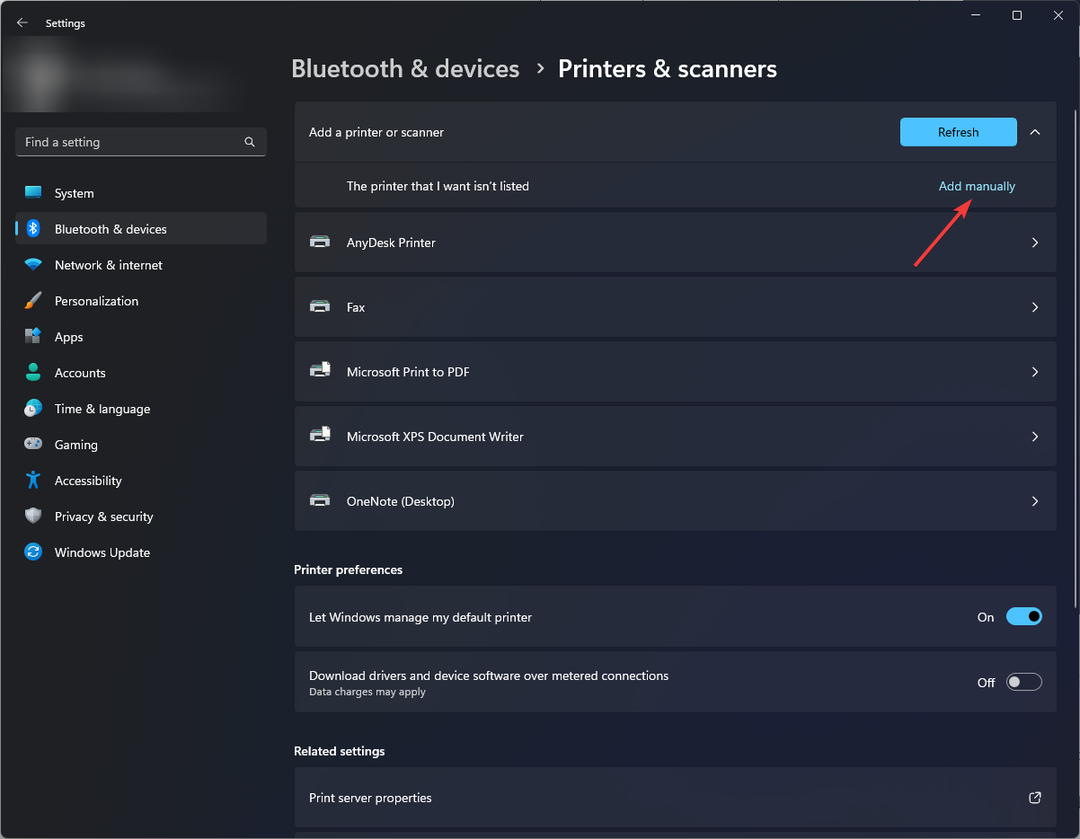
![Durante la Scrittura del Nuovo Contenuto del Valore nel Registro エラー [Windows 10]](/f/758f471aa33b954c0116e5b96ef1206a.jpg?width=300&height=460)